完整的声卡驱动及音效驱动,是电脑系统音频输出/输入功能完好支持的保障 。当电脑的扬声器/麦克风出现异常配置或功能失灵时,我们可以通过重新安装声卡驱动和音效驱动确认修复效果 。
今天为大家带来的是:机械师T58-V Sound Blaster Cinema 6音效驱动安装教程

文章插图
本教程适用于搭载Sound Blaster Cinema 6声卡的机械师T58-V游戏本,包含驱动下载、声卡驱动安装、音效驱动安装以及Sound Blaster Cinema 6应用程序安装等流程 。
一、 驱动下载
驱动获取途径:机械师官方网站
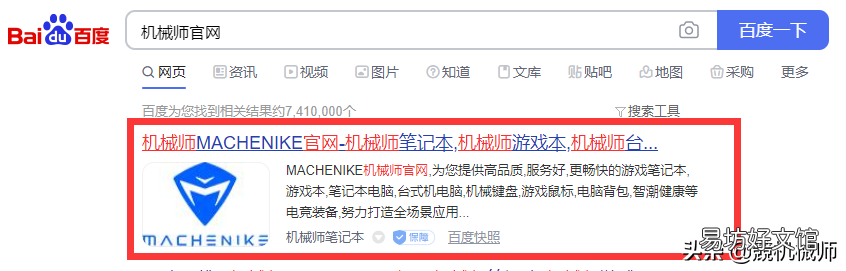
文章插图
1、点击“驱动下载
2、点击“笔记本驱动
3、选择匹配的机型配置
4、下载“声卡驱动”与“音效驱动”
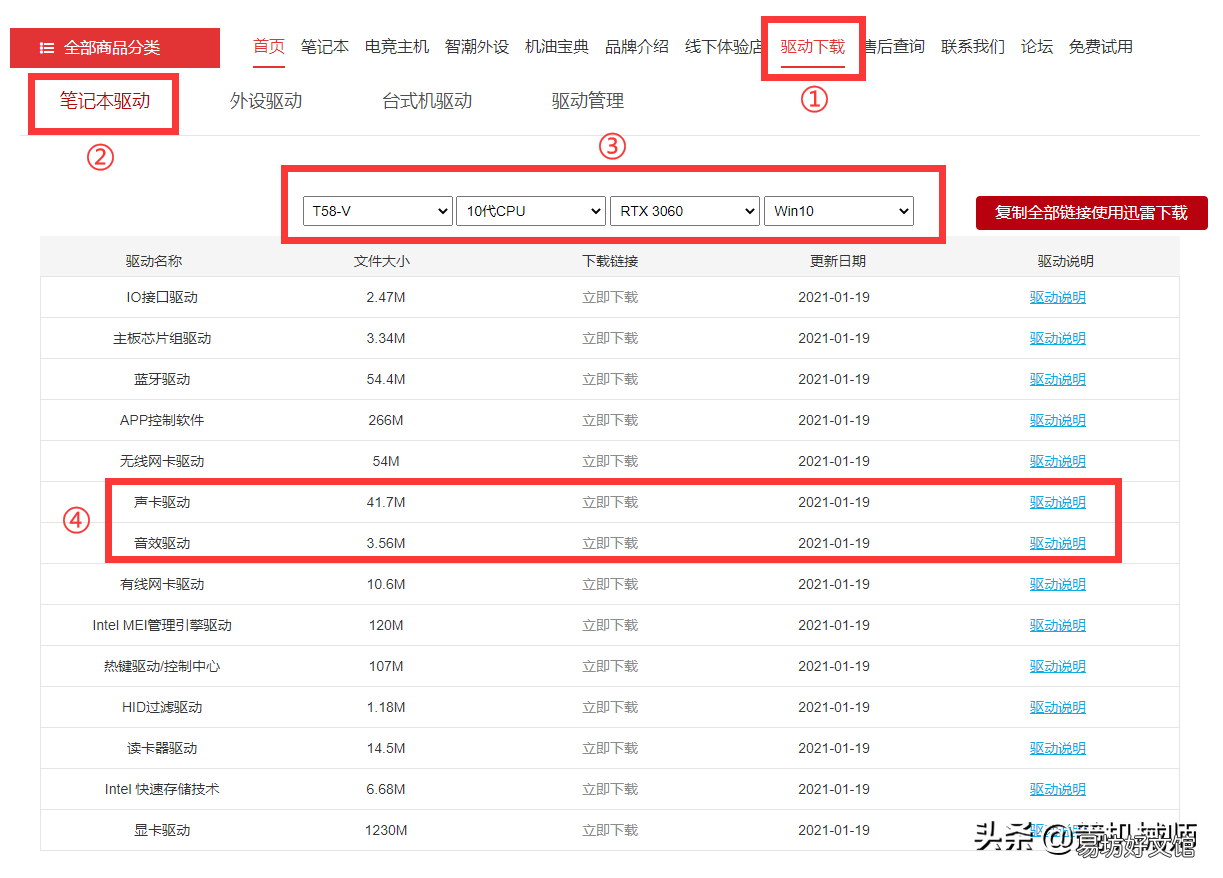
文章插图
注:驱动下载完成后,要记得先解压噢~
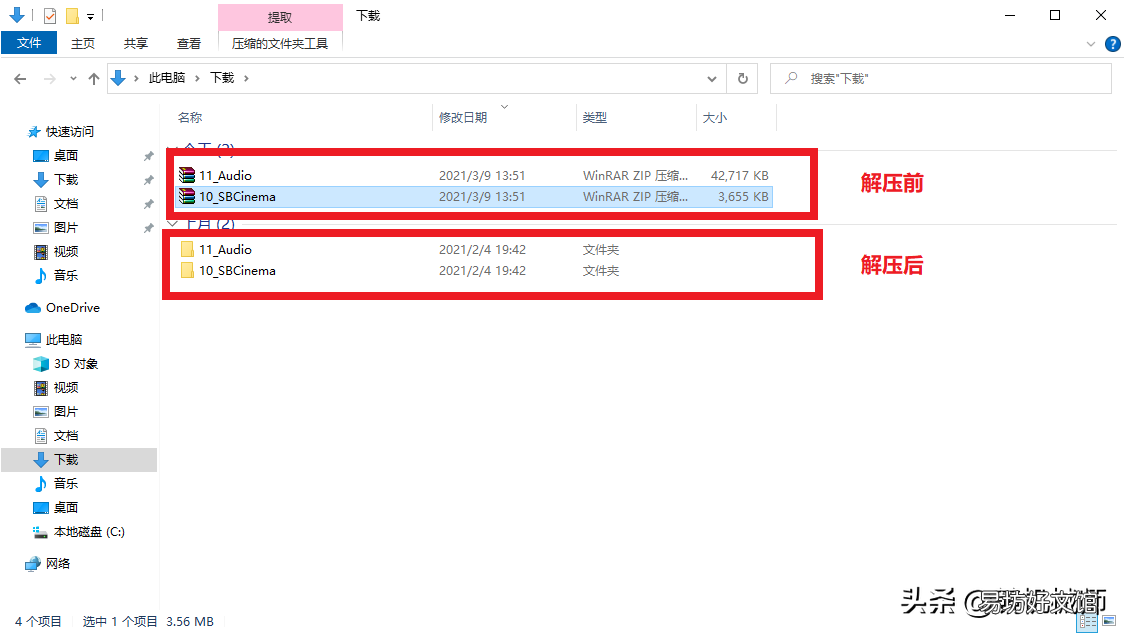
文章插图
二、 声卡驱动安装
1、打开解压后的“11_Audio”文件夹,双击运行“setup.exe”应用程序 。
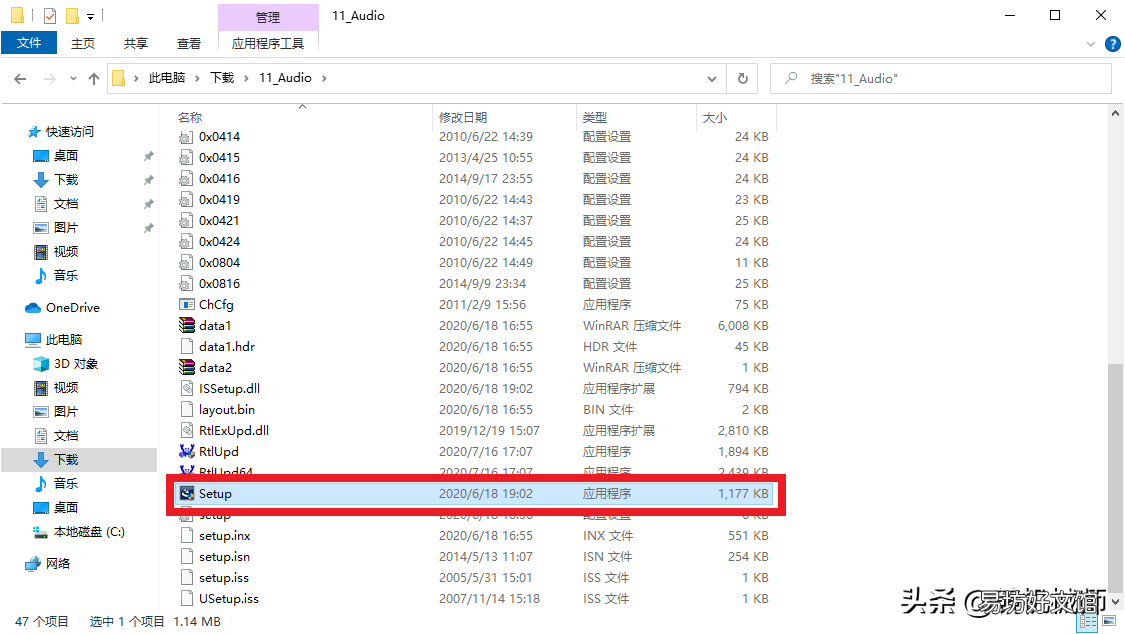
文章插图
2、进入声卡驱动安装流程,点击“下一步” 。
【1分钟教你音效驱动安装教程 麦克风驱动怎么安装】

文章插图
3、自定义安装帮助流程,点击“下一步”开始安装 。
注:安装声卡驱动流程为先卸载旧驱动,重启后再安装新驱动 。
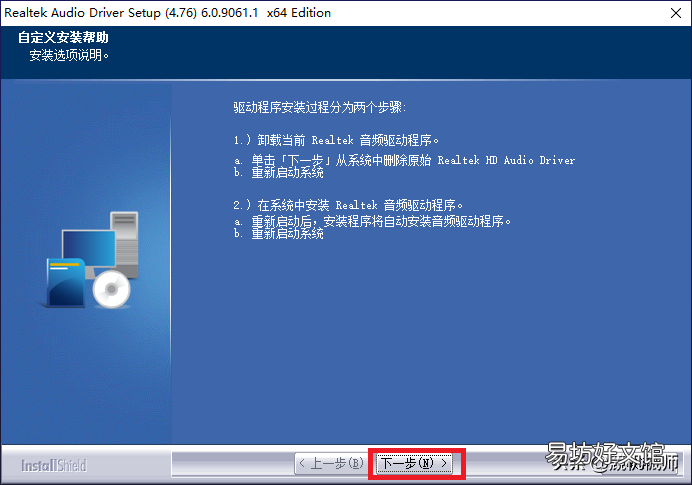
文章插图
4、卸载过程需要部分时间,耐心等待进度条完成即可 。
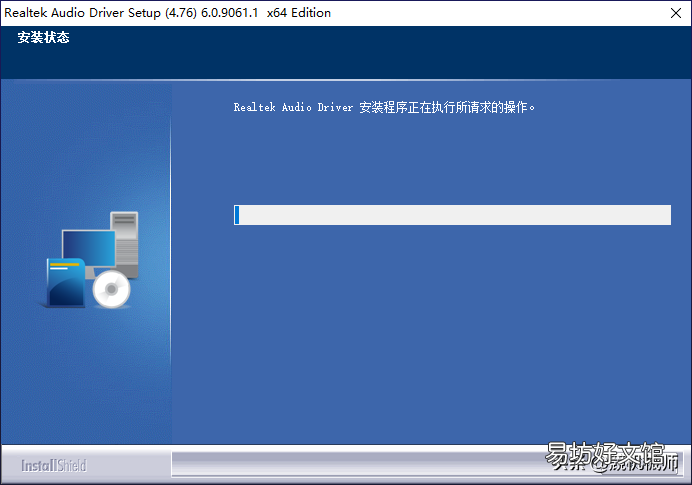
文章插图
5、旧声卡驱动卸载完成后,选择“是,立即重新启动计算机”,点击“完成”,系统将会关机重新启动 。
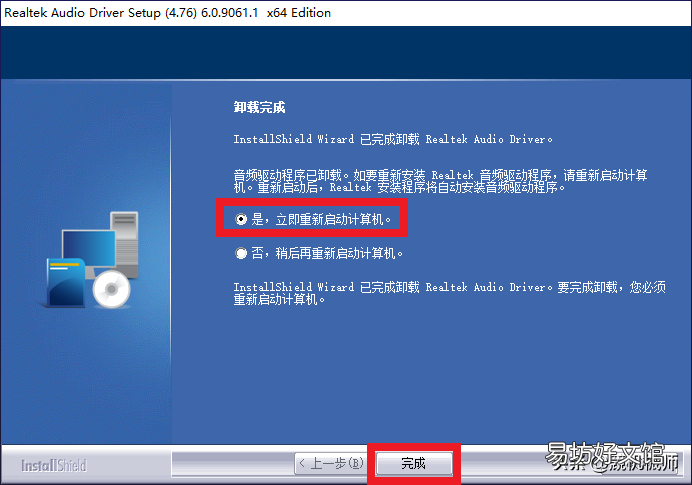
文章插图
6、系统重启完成后,将自动继续进入声卡驱动安装流程,选择“下一步”开始安装声卡驱动 。
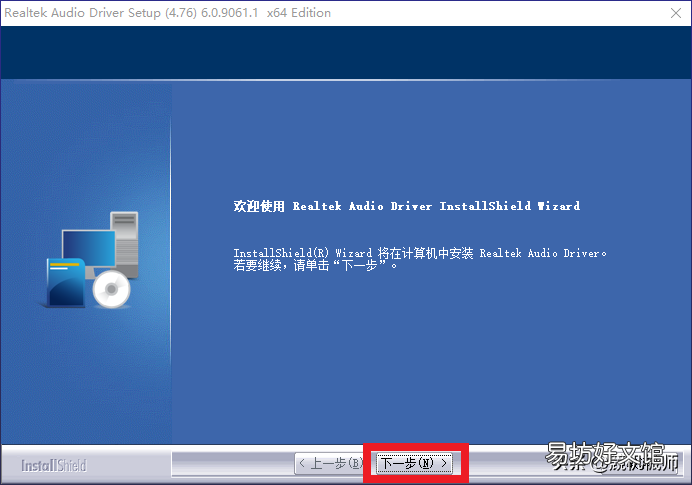
文章插图
7、驱动安装需要部分时间,耐心等待即可 。
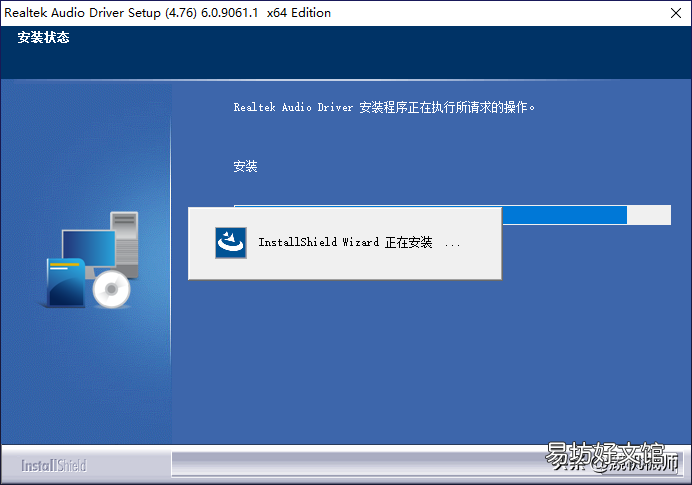
文章插图
三、 音效驱动安装
1、打开解压后的“10_SBCinema”文件夹,双击运行“Setup.bat”开始安装 。
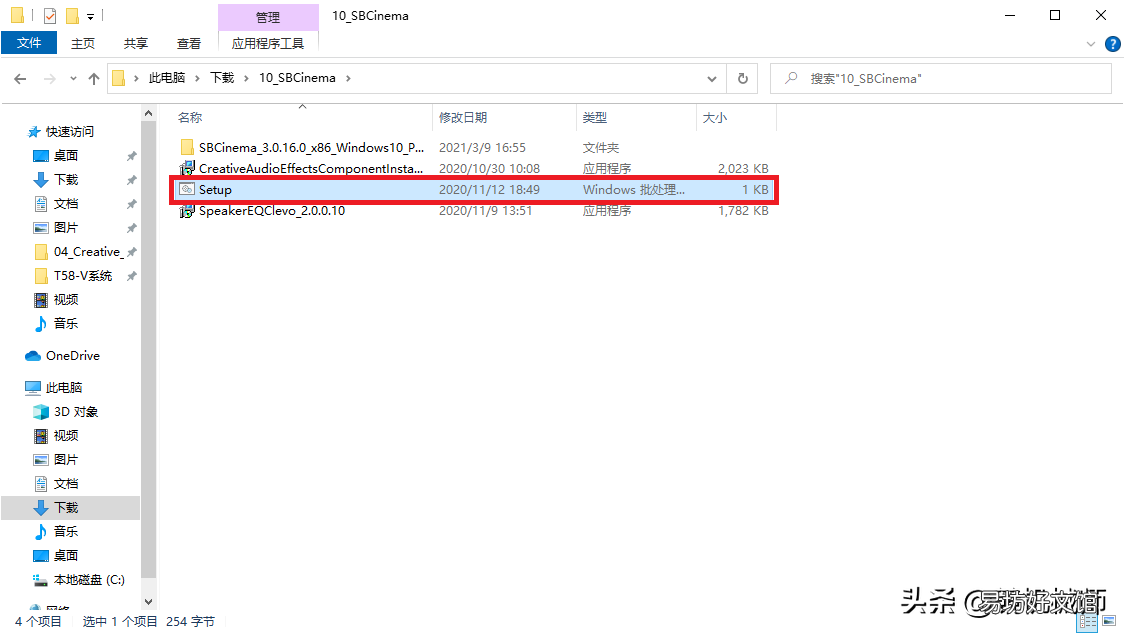
文章插图
2、进入音效驱动安装流程后,选择语言:中文简体,点击“确定” 。
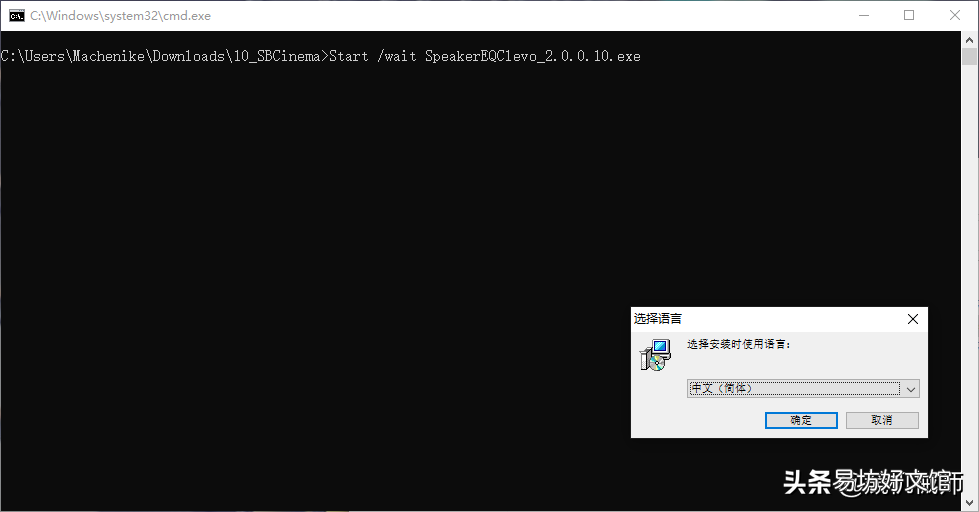
文章插图
3、许可协议流程,选择“我接受协议”,点击“下一步” 。
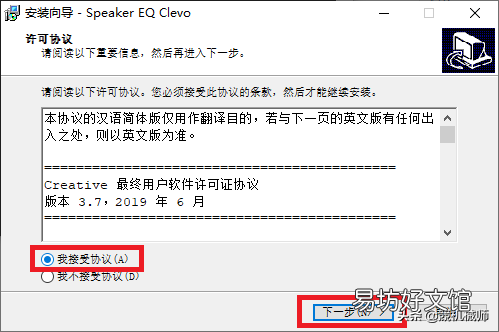
文章插图
4、选择组件流程,选择“全部安装”,点击“下一步” 。
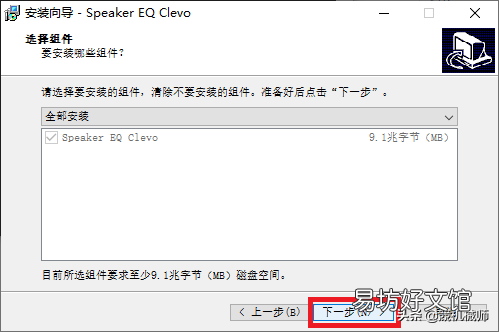
文章插图
5、安装准备流程,点击“安装”开始驱动安装 。

文章插图
6、驱动安装完成后,点击“结束” 。
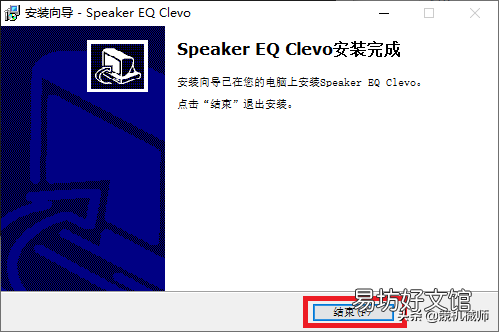
文章插图
7、系统跳出重启提示,点击“确定”后,系统将进行关机重新启动 。
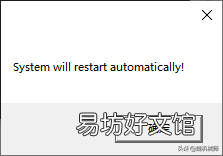
文章插图
四、 Sound Blaster Cinema 6应用程序安装
1、打开“10_SBCinema”文件夹中的“
SBCinema_3.0.16.0_x86_Windows10_PreinstallKit”文件夹,
右击 “InstallPackage.bat”,选择“以管理员身份运行”,进行自动部署安装流程 。
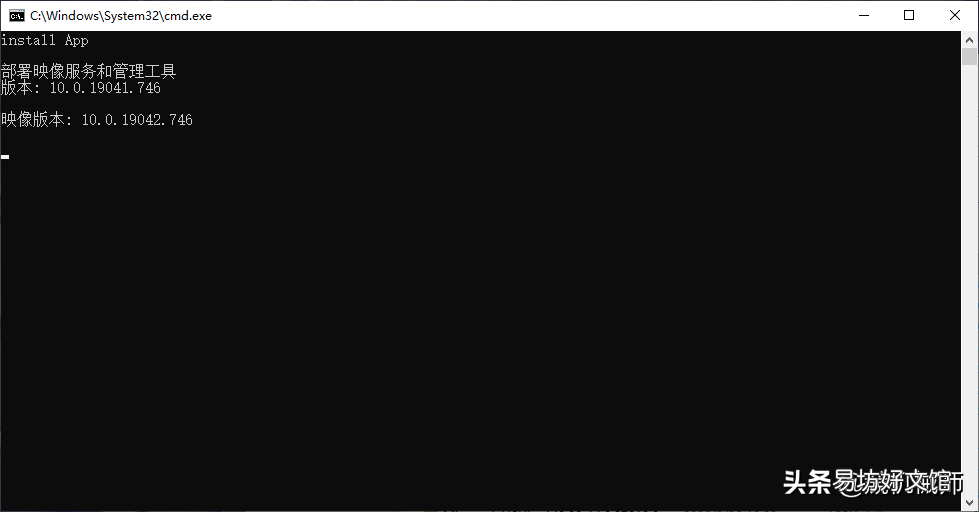
文章插图
2、CMD窗口自动退出后,Sound Blaster Cinema 6应用安装完成,点击左下角WINDOWS菜单即可找到 。

文章插图

文章插图
好了,本篇教程到此结束,希望能帮助到使用同机型的各位小伙伴们 。
推荐阅读
- 5步教你快速修复鼠标失灵 鼠标没坏但是左键失灵
- 教你一键查看男友聊天记录 微信关联能否看到对方的聊天记录
- 手把手教你做公众号推文 微信公众号推文范例
- 教你查看mac存储空间的方法 苹果电脑怎么看存储空间
- 4步教你恢复出厂设置的方法 小米手机如何恢复出厂设置
- 教你彻底关闭手机里所有广告 手机怎么拦截广告弹窗
- 1分钟解读小米盒子的作用 小米盒子有什么用途
- 一秒钟教你打开控制面板 笔记本电脑控制面板在哪里
- 教你3个小窍门轻松搞定 清洗饮水机最简单办法
- 30秒教你移动盒子联网教程 移动电视机顶盒怎么连接电视






